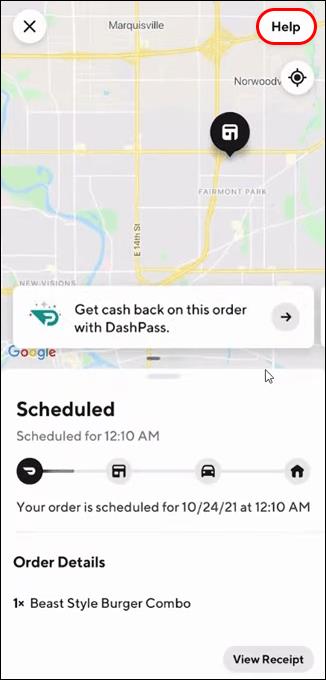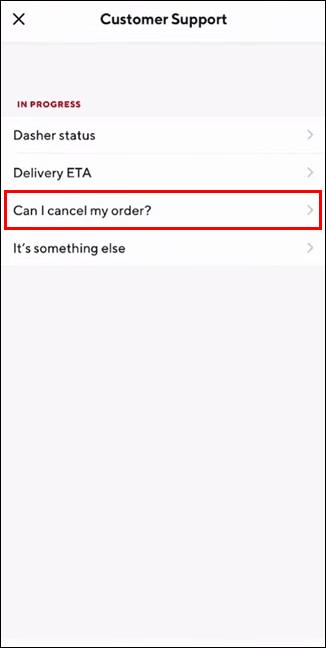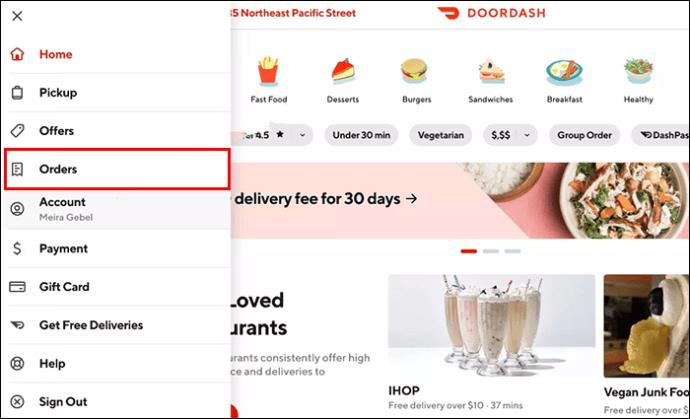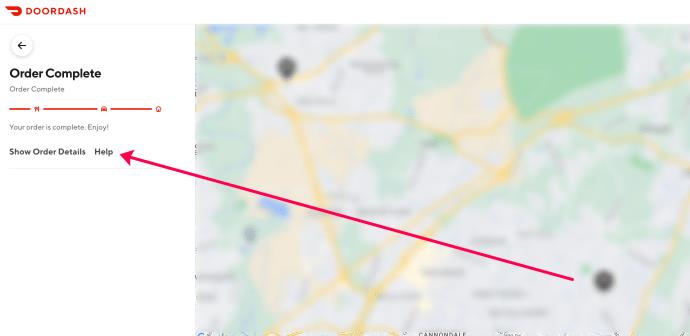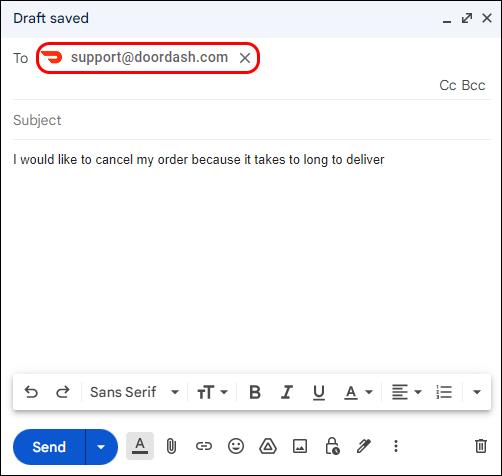إذا غيرت رأيك بشأن طلب قمت بتقديمه على DoorDash - ربما وصل متأخرًا أو كان خاطئًا - فسوف يسعدك معرفة أنه يمكنك استرداد أموالك. في المقالة أدناه، نتعمق في كيفية استرداد الأموال من DoorDash. هناك بعض الشكوك والشكوك المتضمنة هنا، ولكن في معظم الحالات، من المفترض أن تكون قادرًا على استرداد أموالك مقابل طلب DoorDash الخاص بك.
لاحظ أنك قد تتحمل رسومًا محددة عند إلغاء طلب DoorDash. لا يتم فرض أي رسوم إلغاء إذا قمت بإلغاء طلبك قبل قبول المطعم أو بدء العمل عليه. ولكن إذا بدأ المطعم العمل على طلبك، فسيتعين عليك دفع رسوم الإلغاء بسبب الإزعاج.
مع أخذ ذلك في الاعتبار، دعونا نلقي نظرة على كيفية استرداد أموالك مقابل طلب DoorDash الذي تم إلغاؤه.
كيفية إلغاء طلب DoorDash واسترداد الأموال
من تطبيق DoorDash
يمكنك محاولة إجراء تغييرات على طلبك، مثل تحديث العنوان ، قبل الإلغاء وطلب استرداد الأموال.
ومع ذلك، إذا لم يكن من الممكن إجراء تغييرات، أو لم تحصل على طعامك، أو كان هناك خطأ ما في ذلك، فيمكنك طلب استرداد الأموال بسرعة في التطبيق.
لاسترداد أموال طلب تم إلغاؤه من DoorDash باستخدام التطبيق، اتبع الخطوات التالية:
- افتح تطبيق DoorDash على جهاز iPhone أو Android.
- اضغط على الطلبات في أسفل الشاشة.
- ابحث عن الطلب الحالي قيد التقدم.
- اضغط على عرض الطلب .

- حدد تعليمات من الزاوية اليمنى لشاشتك.
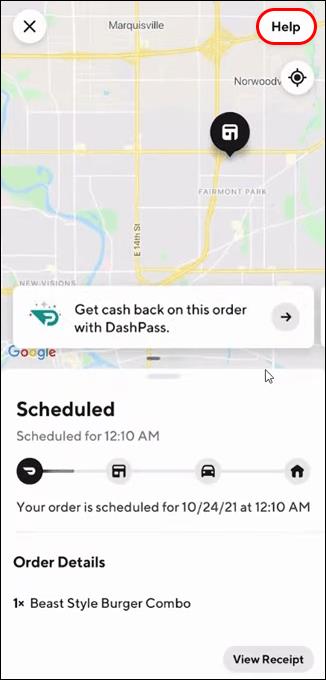
- من القائمة، اختر هل يمكنني إلغاء طلبي ؟
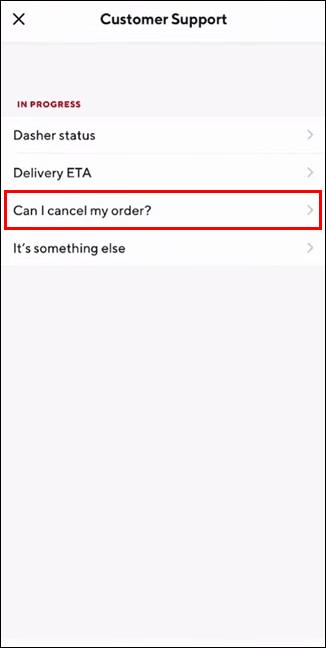
بعد أن تطلب استرداد أموالك، اترك تعليقًا يمكن لـ Dasher الخاص بك مشاهدته . بالطبع، ضع في اعتبارك أنه مهما كانت المشكلة في طلبك، فقد لا يكون ذلك خطأ Dasher الخاص بك.
من الويب
قم بإلغاء طلبك واسترداد أموالك من سطح المكتب عن طريق تسجيل الدخول إلى حساب DoorDash الخاص بك والقيام بما يلي:
- انقر على أيقونة القائمة في أعلى اليسار (تبدو على شكل ثلاثة أسطر).
- اختر الطلبات .
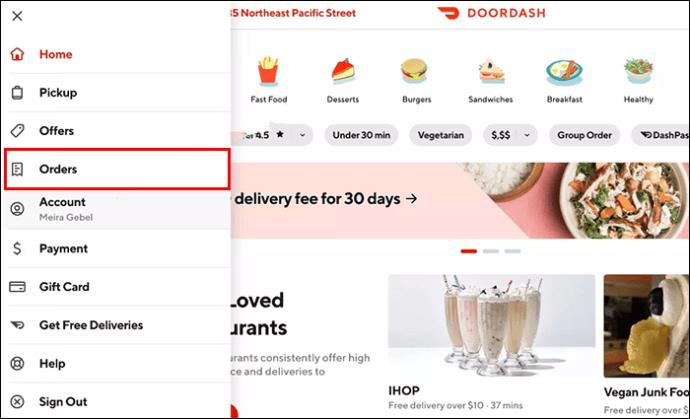
- حدد الطلب الذي يحتاج DoorDash إلى استرداده.
- انقر فوق طلب استرداد الأموال .
- إذا لم يظهر خيار استرداد الأموال ، فانقر فوق تعليمات .
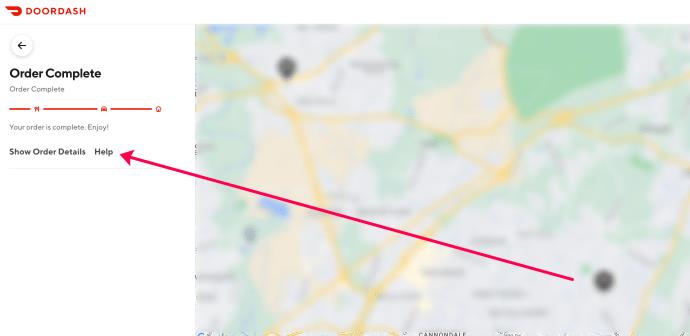
- حدد أحد الخيارات الموجودة في القائمة التي تتوافق مع مشكلتك. أو انقر فوق إنه شيء آخر للدردشة مع الدعم المباشر.
اتصل بخدمة العملاء
يمكنك الاتصال بخدمة عملاء DoorDash عن طريق الاتصال بالرقم 855-431-0459 . اشرح لهم سبب اعتقادك أنه يحق لك استرداد أموال طلبك الملغى. ومع ذلك، ليست كل المبالغ المستردة مضمونة، وقد لا تخبرك الخدمة على الفور إذا كنت مؤهلاً أم لا.
البريد الإلكتروني لدعم DoorDash
هناك طريقة أخرى لاسترداد أموال DoorDash وهي إرسال بريد إلكتروني إلى خدمة العملاء الخاصة بهم. تأكد من حصولك على جميع المعلومات المتعلقة بطلبك الملغى، ثم قم بما يلي:
- أنشئ بريدًا إلكترونيًا جديدًا، واكتب تفاصيل طلبك وشرحه، وأضف جميع المرفقات ذات الصلة، مثل لقطات الشاشة أو الصور، كدليل.
- أرسل البريد الإلكتروني إلى [email protected]
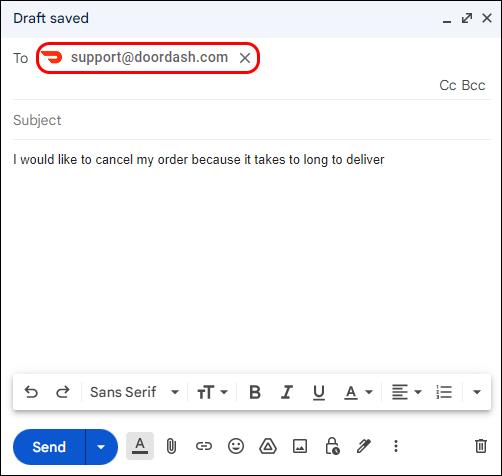
- انتظر الرد من خدمة العملاء.
استخدم الدردشة المباشرة
اتصل بدعم عملاء DoorDash عبر الدردشة المباشرة لاستئناف قضيتك واسترداد أموالك. وبدلاً من ذلك، يمكنك استخدام قائمة الدعم داخل تطبيق DoorDash. يضمن استخدام الدردشة المباشرة إجراء محادثة مباشرة مع ممثل عملاء DoorDash وقد يؤدي إلى حل أسرع لاستلام أموالك المستردة.
ما هي سياسة الاسترداد الخاصة بـ DoorDash؟
تحدد DoorDash ما إذا كنت مؤهلاً لاسترداد أموالك مقابل طلب تم إلغاؤه وفقًا لسياسة استرداد الأموال الخاصة بها. يجب عليك رفع طلبات استرداد الأموال أو النزاعات خلال 14 يومًا من تقديم الطلب. سيقوم المقر الرئيسي لشركة DoorDash بمراجعة طلبك ولن يكون ملزمًا بإعادة أموال طلبك الملغى.
تنص شروط الخدمة الخاصة باسترداد المبالغ في DoorDash على أن جميع الرسوم التي دفعتها مقابل أي طلب مكتمل ومُسلَّم هي نهائية وغير قابلة للاسترداد. على الرغم من أن DoorDash غير ملزمة برد الأموال إليك، إلا أنه يجوز لها القيام بذلك وفقًا لتقديرها الخاص. وبدلاً من ذلك، يمكن أن يمنحك DoorDash رصيدًا مجانيًا يمكنك استخدامه داخل تطبيق DoorDash.
عند التقدم بطلب استرداد الأموال، تأكد من تقديم جميع التفاصيل الممكنة. سيساعد هذا DoorDash في اتخاذ قرار بإعادة الأموال إليك في وقت أقل.
كيف ستقوم DoorDash باسترداد أموالك؟
يمكنك طلب استرداد الأموال و/أو تقديم شكوى إلى DoorDash . إذا اخترت طريق استرداد الأموال، فإن الأقسام التالية تستعرض الأنواع المختلفة من عمليات استرداد الأموال التي يمكنك الحصول عليها.
استرداد كامل
للحصول على استرداد كامل المبلغ مقابل طلب DoorDash الذي تم إلغاؤه، يجب على المطعم تأكيد الطلب وقبوله بعد. في بعض المواقف التي لا تستطيع فيها شركة DoorDash توفير Dashers بسبب سوء الأحوال الجوية، على سبيل المثال، ستقوم بإلغاء طلبك واسترداد أموالك.
استرداد الأموال بالكامل من DoorDash يعني أنك ستسترد جميع أموالك، بالإضافة إلى النصائح المضمنة (إذا تركت أيًا منها قبل التسليم).
استرداد جزئي
يمكنك استرداد جزء من المبلغ المدفوع عندما تقدم طلب DoorDash، ويقبل المطعم الطعام ويجهزه، لكن السائق المعين لم يستلمه بعد. إذا كان طلبك لا يزال قيد "تحضير الطلب"، فانتظر قبل أن تقوم بالإلغاء، لأن DoorDash قد لا يقوم برد أموالك إليك.
يمكنك تقييم أي خدمة سيئة تتلقاها باستخدام خيار التقييم في تطبيق DoorDash. بالإضافة إلى ذلك، إذا كانت لديك مشكلة مع برنامج تشغيل DoorDash معين، فإن الإبلاغ عنها يعد خيارًا دائمًا.
رصيد DoorDash مجاني
في معظم الأوقات، ستقوم DoorDash بإصدار رصيد مجاني لحسابك كتعويض بدلاً من استرداد الأموال. يمكنك استخدام هذا الرصيد لشراء الطعام من DoorDash. إذا كان الرصيد المتاح يغطي تكلفة طلبك، فسيتم خصم المبلغ من رصيدك.
إذا لم تكن أرصدة DoorDash الخاصة بك متاحة خلال أسبوع من إصدارها، فاتصل بدعم عملاء DoorDash.
الجداول الزمنية وطرق استرداد DoorDash
هناك ثلاث طرق رئيسية يمكن لـ DoorDash من خلالها تعويضك عن الطلبات الملغاة. يتضمن ذلك الحصول على رصيد في حساب DoorDash الخاص بك، أو الحصول على الأموال في حسابك المصرفي، أو إعادة تسليم طلبك.
يتم إرسال معظم المبالغ المستردة إلى طريقة الدفع التي اخترتها. إذا دفعت مقابل طلب DoorDash نقدًا ، فسيتم إضافة الأموال إلى حسابك.
أوقات إصدار استرداد الأموال من DoorDash
لا يمكنك التحقق من حالة استرداد أموالك من تطبيق DoorDash مباشرة. إذا كنت قلقًا بشأن عدم استلام المبلغ المسترد في الوقت المناسب، فاتصل بخدمة العملاء.
بعد إصدار المبلغ المسترد، قد لا يظهر على الفور في حسابك أو طريقة الدفع الخاصة بك. يوضح الجدول التالي طرق استرداد الأموال المختلفة وجداولها الزمنية.
| طريقة استرداد الأموال |
الوقت المستغرق لتحرير المبلغ المسترد |
| بطاقة إئتمان |
بين ثلاثة إلى خمسة أيام عمل |
| بطاقة ائتمان |
10 أيام عمل أو أقل |
| رصيد بطاقة الهدايا |
ما بين ساعتين إلى ثلاث ساعات |
| بطاقة الائتمان المدفوعة مسبقا |
30 يوما أو أقل |
اندفاعة إلى استرداد DoorDash
قد تكون مؤهلاً لاسترداد الأموال عند إلغاء طلب DoorDash لمختلف المنتجات. هناك عدة طرق لتأمين استرداد الأموال، أسهلها عبر الدردشة المباشرة لـ DoorDash أو تطبيق الهاتف المحمول.
من النادر استرداد الأموال بالكامل، وليس هناك ما يضمن أنك سوف تسترد أموالك. لذا اشرح مشكلتك بالتفصيل وأرفق جميع الأدلة الداعمة لزيادة فرصتك في استرداد الأموال من DoorDash. إذا نجحت، فيمكنك استرداد أموالك خلال بضع ساعات إلى 30 يومًا.
إذا كنت مستخدمًا جديدًا لـ DoorDash، فيجب أن تعرف كيفية الحصول على البطاقة الحمراء من DoorDash .
الأسئلة الشائعة
ألغى DoorDash طلبي، لكنهم ما زالوا يفرضون عليّ رسومًا. ماذا يمكنني أن أفعل؟
إذا قام DoorDash بإلغاء طلبك، فيجب أن تسترد أموالك بالكامل. يمكنك الاتصال بدعم DoorDash للاعتراض على رسوم الائتمان.
لقد تلقيت طلب DoorDash الخاص بي، ولكن كان من الممكن أن يكون الطعام أفضل. هل يمكنني الحصول على استرداد؟
إذا تلقيت طلب DoorDash ولكنك غير راضٍ عن جودة طعامك، فانتقل إلى التطبيق وأبلغ عنه. فيما يلي الخطوات للقيام بذلك:
1. اضغط على الطلب.
2. اضغط على مساعدة .
3. انتقل إلى مشكلات الطلب .
4. حدد نوعية الطعام الرديئة .